很多朋友的電腦所安裝的都是Windows系統(tǒng)。在日常使用電腦的過(guò)程中,難免會(huì)出現(xiàn)一些無(wú)法解決的問(wèn)題。這種時(shí)候我們就需要重裝系統(tǒng)了。不過(guò)鑒于大部分用戶(hù)都是電腦小白,小編就為大家?guī)?lái)Windows系統(tǒng)重裝教程。
一、為什么要重裝系統(tǒng)?
在使用電腦的過(guò)程中,當(dāng)我們發(fā)現(xiàn)電腦速度慢到自己無(wú)法忍受的時(shí)候通常會(huì)想到增加內(nèi)存條。但如果此時(shí)我們的電腦是32位系統(tǒng),那么其對(duì)內(nèi)存的使用極限是232 Byte,也就是222 KB,或者說(shuō)212 MB,或者說(shuō)22 GB,最直白的說(shuō)法就是4個(gè)G。也就是說(shuō),尋址極限最高就到4個(gè)G,不能再多了。在這種情況下,即使是再增加內(nèi)存條也毫無(wú)意義。
此時(shí),如果我們想要提高內(nèi)存以實(shí)現(xiàn)Win10之類(lèi)系統(tǒng)的流暢使用,就只能重裝64位的系統(tǒng)了。
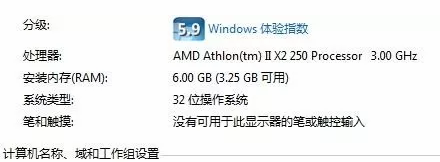
還有一種需要重裝系統(tǒng)的情況是系統(tǒng)盤(pán)將滿(mǎn),天天看著C盤(pán)“血槽滿(mǎn)格”,心里很是揪心,垃圾文件又刪不掉,導(dǎo)致什么應(yīng)用都不敢裝,電腦變得“臃腫而無(wú)力”。
另外,就是系統(tǒng)中病毒了,軟件崩潰了,原系統(tǒng)小毛病不斷等等。
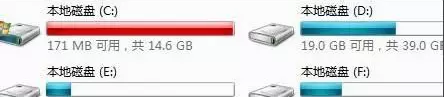
二、如何重裝系統(tǒng)?
1.基于原系統(tǒng)重裝
一開(kāi)始,因?yàn)楹ε孪到y(tǒng)崩潰變板磚(當(dāng)然,后來(lái)發(fā)現(xiàn)根本不必?fù)?dān)心這種問(wèn)題),都是在現(xiàn)有系統(tǒng)的中運(yùn)行新系統(tǒng)的鏡像文件,從而實(shí)現(xiàn)系統(tǒng)的重裝,這種方法看似安全,其實(shí)完全沒(méi)有必要,而且極其浪費(fèi)時(shí)間,所以在學(xué)會(huì)制作U盤(pán)啟動(dòng)盤(pán)后,果斷放棄了這種重裝方法。
2.制作啟動(dòng)U盤(pán)重裝
那么,前面提到,以U盤(pán)啟動(dòng)盤(pán)的好處在于簡(jiǎn)單快速,通常是用韓博士裝機(jī)大師格式化一個(gè)存儲(chǔ)空間為4G或以上的U盤(pán),并通過(guò)其寫(xiě)入系統(tǒng)鏡像文件制作啟動(dòng)U盤(pán)。
插入U(xiǎn)盤(pán),在重啟電腦時(shí)通過(guò)按F2或F10或其他按鈕進(jìn)入BIOS界面,選擇U盤(pán)為優(yōu)先Boot項(xiàng),再次重啟電腦,進(jìn)入新系統(tǒng)安裝頁(yè)面,格式化原系統(tǒng)盤(pán),點(diǎn)擊“下一步”,即可進(jìn)行新系統(tǒng)的安裝。
3.一鍵重裝系統(tǒng)
除此之外,我們還可以通過(guò)韓博士裝機(jī)大師,在線(xiàn)安裝系統(tǒng)。一鍵重裝系統(tǒng)簡(jiǎn)單方便,只需要按照步驟進(jìn)行選擇即可重裝。
打開(kāi)韓博士裝機(jī)大師,進(jìn)行環(huán)境檢測(cè)后,選擇需要重裝的Windows系統(tǒng),然后選擇要備份的文件,之后韓博士就會(huì)下載系統(tǒng)文件并備份系統(tǒng)。完成后進(jìn)行安裝部署,重啟電腦進(jìn)行系統(tǒng)的安裝。系統(tǒng)安裝完成后還會(huì)進(jìn)行系統(tǒng)的部署,進(jìn)行驅(qū)動(dòng)的安裝和系統(tǒng)的激活,之后就可以進(jìn)入系統(tǒng)桌面。

以上就是小編為大家?guī)?lái)的Windows系統(tǒng)重裝教程。在進(jìn)行系統(tǒng)重裝的時(shí)候,建議使用韓博士裝機(jī)大師,就算是電腦小白也能輕松完成系統(tǒng)重裝。

